Запуск Layout Plug-In for Professional Print & Layout
Layout Plug-In for Professional Print & Layout — это подключаемый модуль для создания дизайна макета, чтобы натянуть холст с фотографией на раму.
Макет создается таким образом, что даже края рамы можно обернуть холстом с изображением.
Запустите Layout Plug-In for Professional Print & Layout из Adobe Photoshop.
-
Откройте изображение, которое необходимо напечатать, в программе Photoshop.
-
В меню Файл (File) программы Photoshop, выберите Автоматизация (Automate) > Canon Layout Plug-In for Professional Print & Layout....
Запустится Layout Plug-In for Professional Print & Layout.
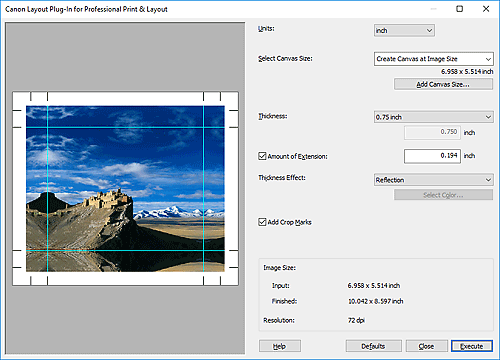
Нажмите Выполнить (Execute) для запуска Professional Print & Layout.
 Внимание!
Внимание!
- Layout Plug-In for Professional Print & Layout нельзя запустить, если в программе Photoshop не отображается ни одно изображение.
-
Если Layout Plug-In for Professional Print & Layout не отображается в меню программы Photoshop, выполните следующие действия, чтобы установить подключаемый модуль Photoshop.
- Выйдите из программы Photoshop.
-
Выберите Установка подключаемого модуля Professional Print & Layout (Professional Print & Layout Plug-In Install) следующим образом.
Windows 10:
В меню Пуск (Start) выберите (Все приложения (All apps) >) Canon Utilities > Установка подключаемого модуля Professional Print & Layout (Professional Print & Layout Plug-In Install).
Windows 8.1:
С помощью экспресс-кнопки Поиск (Search) выполните поиск "Professional Print & Layout" и выберите Установка подключаемого модуля Professional Print & Layout (Professional Print & Layout Plug-In Install).
Windows 7:
В меню Пуск (Start) выберите Все программы (All Programs) > Canon Utilities > Professional Print & Layout > Установка подключаемого модуля Professional Print & Layout (Professional Print & Layout Plug-In Install).
-
Для установки следуйте выводимым на экран инструкциям.
- Подключаемый модуль Photoshop не будет установлен, если программа Photoshop никогда не запускалась.

